Как открыть интернет-магазин с помощью WooCommerce в 2022 году
Опубликовано: 2022-07-21Знаете ли вы, что сейчас во всем мире насчитывается более 2 миллиардов онлайн-покупателей? Знаете ли вы также, что к концу 2025 года ожидается, что глобальные розничные продажи достигнут 7,4 триллиона долларов?
Увлекательно, не так ли? Но если вы спросите меня, это вполне законно.
Покупки в Интернете сегодня являются первым выбором почти для всех покупателей. Повальное увлечение онлайн-покупками стало еще более значительным после того, как пандемия поразила всех нас. Поэтому, естественно, если вы хотите начать бизнес или уже имеете физический магазин, вы также должны выбрать онлайн-магазин.
В противном случае вы не сможете нацелиться, скажем, на ОГРОМНУЮ часть потенциальных покупателей!
Сейчас существует множество платформ для открытия интернет-магазина, и WooCommerce — одна из самых популярных.
Сегодняшний блог проведет вас через различные этапы запуска интернет-магазина с использованием WooCommerce. Но вам может быть интересно, почему мы делаем упор на WooCommerce, а не на другие популярные платформы.
Вот почему мы сначала рассмотрим «почему» выбор WooCommerce в качестве платформы для электронной коммерции.
Давайте перейдем к блогу без дальнейших церемоний, не так ли?
Почему вы должны выбрать WooCommerce, чтобы начать свой бизнес?
Популярность WooCommerce как платформы электронной коммерции сегодня заоблачна, и на то есть веские причины. Давайте взглянем на некоторые удивительные преимущества, которые вам понравятся, если вы запустите свой интернет-магазин с помощью WooCommerce.
Это свободно
Прежде всего, WooCommerce — это бесплатный плагин WordPress с открытым исходным кодом. Вам не нужно тратить ни копейки на запуск своего бизнеса, если вы выберете платформу WooCommerce. WordPress — самая популярная CMS на сегодняшний день, что еще больше упрощает ведение бизнеса, поскольку вы получаете поддержку разработки от WordPress.
Это легко настраивается
Магазины WooCommerce можно легко настроить в соответствии с вашими потребностями. Это не то же самое для многих других платформ. Эти платформы не позволяют вам настраивать какие-либо изменения, когда вы находитесь в сети. Но не с WooCommerce. Вы можете легко внести любые изменения в свой интернет-магазин, если используете WooCommerce.
Это безопасно
С WooCommerce вам не придется беспокоиться о безопасности вашего интернет-магазина. Тесное сотрудничество с известными поставщиками средств обеспечения безопасности, такими как sucuri.net и WooCommerce, позволяет вам быть полностью уверенным в безопасности вашего магазина.
Это помогает в поисковой оптимизации
Ваш интернет-магазин должен быть оптимизирован для SEO, и WooCommerce также может в этом помочь. Это связано с тем, что WooCommerce уже адаптирован ко всем рекомендациям по SEO, данным Google, что позволяет вам легко сделать контент вашего магазина оптимизированным для SEO.
Он имеет удивительные возможности
Если вы выберете WooCommerce в качестве платформы для электронной коммерции, вы автоматически получите множество замечательных функций для наиболее эффективного оформления вашего интернет-магазина. Некоторые из уникальных функций, которые даст вам WooCommerce:
- Фильтрация и сортировка товаров
- Обзоры и рейтинги продуктов
- Настройка валюты, местоположения и т. д.
- Управление категориями товаров и так далее.
Это дает вам полный контроль над вашим магазином
Когда вы используете стороннюю платформу электронной коммерции, вы всегда рискуете потерять важные данные и информацию. По этой причине важно иметь резервную копию всей вашей информации, такой как информация о клиентах, сведения о продукте и т. д. WooCommerce позволяет вам сделать это, в отличие от многих других платформ.
Теперь, когда вы знаете, почему WooCommerce будет отличным выбором для запуска интернет-магазина, давайте углубимся и узнаем, как открыть интернет-магазин с помощью WooCommerce.
Как открыть интернет-магазин с помощью WooCommerce (шаг за шагом)
Теперь мы проведем вас через 8 очень простых шагов, чтобы ваш интернет-магазин заработал.
Шаг 1: Получение доменного имени и хостинга
Первое, что вам нужно сделать, чтобы открыть свой интернет-магазин, — это получить доменное имя. Интересно, что это?
Это довольно просто. Доменное имя — это виртуальный адрес магазина в онлайн-мире. Это то, что ваши клиенты должны будут указать в строке поиска, чтобы посетить ваш сайт.
Например, если у вас есть интернет-магазин книг, ваше доменное имя может быть bookends.com, или вы можете выбрать любое другое подходящее имя. Используйте свое воображение и творческие способности при выборе доменного имени. Сделайте его стильным и уникальным, но не усложняйте его, чтобы люди могли легко его запомнить.
С другой стороны, вам также понадобится веб-хостинг. Веб-хостинг — это место, где будет находиться ваш сайт. Вы можете получить свой веб-хостинг от любого из рекомендованных провайдеров.
Тем не менее, WooCommerce настоятельно рекомендует Bluehost. Этот провайдер веб-хостинга поставляется с рядом пакетов, которые вы можете выбрать в зависимости от ваших предпочтений.
Шаг 2: Установка WordPress
Следующий шаг довольно прост. Вы должны установить WordPress, так как WooCommerce — это, по сути, плагин WordPress. Если вашим хостинг-провайдером является Bluehost, процесс будет еще проще для вас, поскольку Bluehost позволяет автоматическую установку WordPress. Однако, если это не так, вы должны установить WordPress вручную.
Шаг 3: Установка плагина WooCommerce
К этому моменту вы уже установили WordPress. Вы увидите панель инструментов, когда войдете в свою учетную запись WordPress. Чтобы найти плагин WooCommerce, вам нужно будет нажать на следующие параметры в следующем порядке:
WP Dashboard → Плагин → Добавить новый
После этого вы увидите перед собой ряд плагинов. Также будет строка поиска. Найдите WooCommerce там. Как только вы найдете его, нажмите «Установить ». Установка займет несколько секунд. Затем вы увидите кнопку « Активировать », как на изображении ниже:
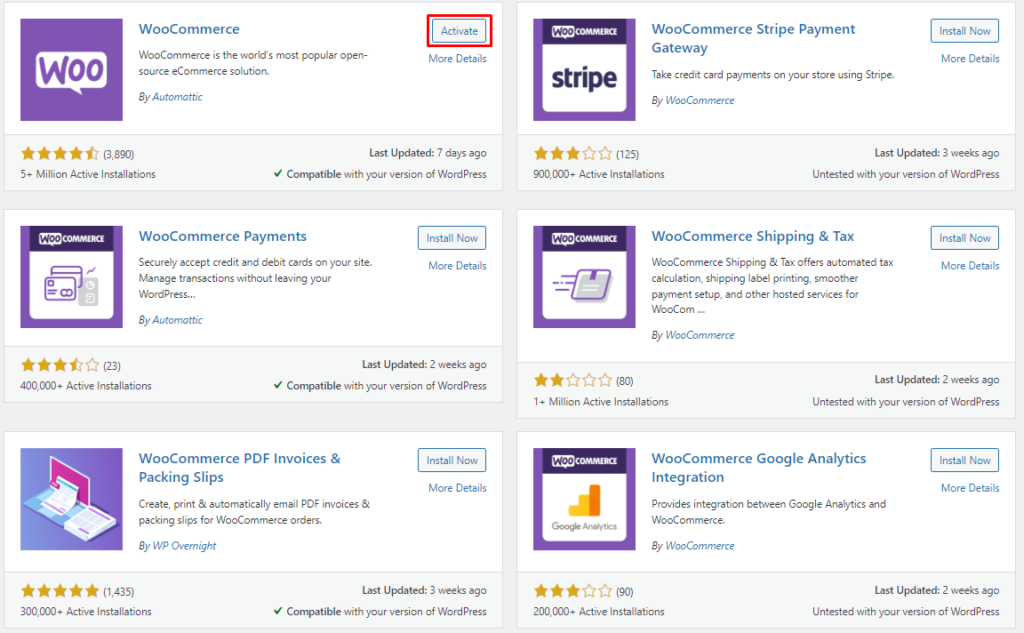
Нажмите на нее, и, наконец, вы успешно установили и активировали WooCommerce в своей учетной записи WordPress.
Шаг 4: Заполнение всех необходимых данных
После того, как вы установили WooCommerce, вы попадете на такую страницу:
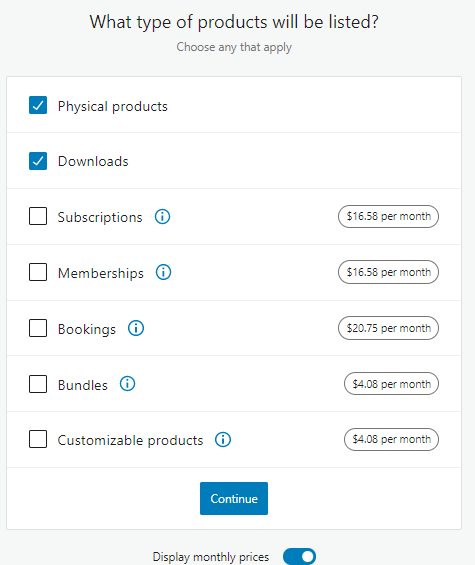
Это настройка мастера WooCommerce. И здесь вы заполните все необходимые данные о своем магазине. Введите всю информацию по очереди. Сначала вам будет предложено предоставить основную информацию, связанную с вашим интернет-магазином, например, страну, в которой вы работаете, адрес вашего магазина и т. д. После того, как вы введете всю эту информацию, вам нужно будет пойти дальше и выбрать отрасль для которому принадлежит ваш интернет-магазин.
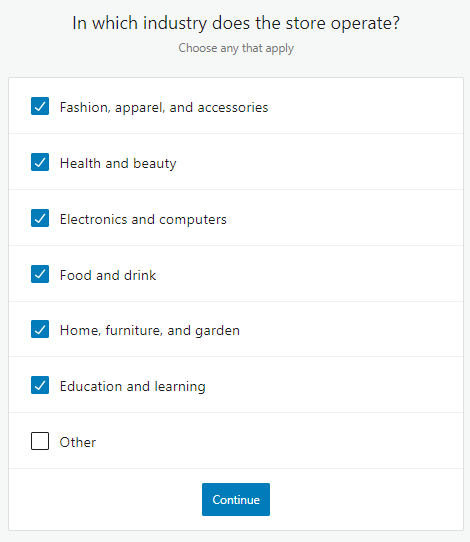
Как видите, вы можете выбрать более одной отрасли для своего интернет-магазина. Выберите те, которые имеют отношение к вашему бизнесу. Когда вы нажмете « Продолжить », вы перейдете к следующему шагу.
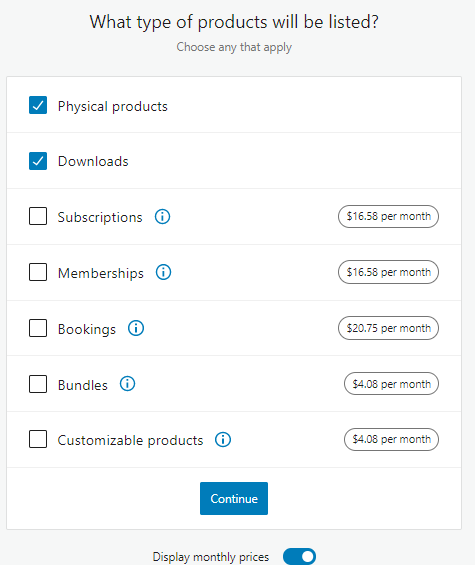
Здесь вы выбираете типы ваших продуктов. Ваши продукты могут быть физическими или загружаемыми, или и тем, и другим. Выберите те, которые подходят для вашего бизнеса, а затем снова нажмите « Продолжить ». Затем мастер установки приведет вас к следующему:
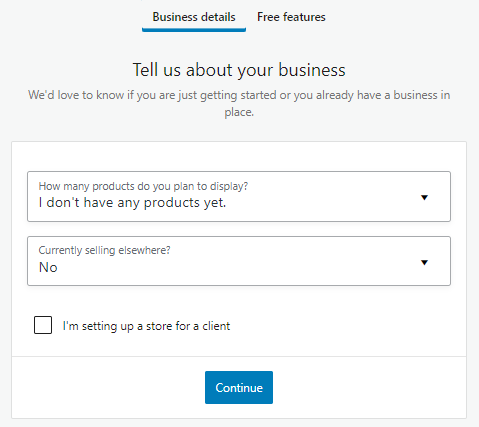
Это еще один сегмент размещения информации о деталях вашего бизнеса. После того, как вы введете всю эту информацию, снова нажмите «Продолжить ». Затем вы окажетесь в разделе Выбор темы.
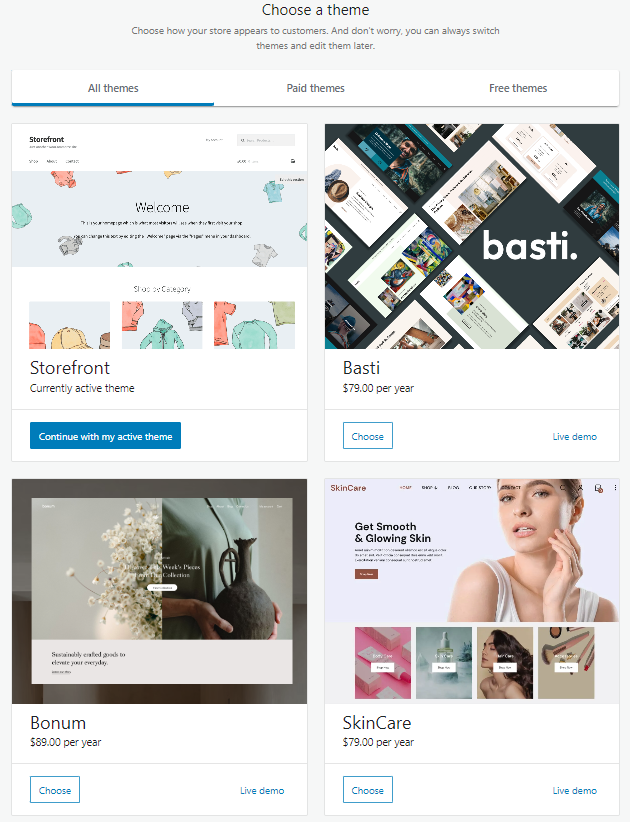
Когда вы закончите выбирать тему, вы в первую очередь предоставите самую основную информацию о своем интернет-магазине в WooCommerce.
Шаг 5: Добавьте свои продукты
А вот и лучшая часть! Пришло время добавить товары в ваш магазин!
Добавлять продукты в свои магазины очень просто, как и предыдущие, через которые вы уже прошли. Что вам нужно сделать, это выполнить следующие шаги:
WooCommerce → Товары → Добавить новый
У вас есть возможность дать имя своему продукту, добавить к нему описание, а также добавить избранное изображение. Также там будет раздел данных о продукте, который вы должны заполнить. Он будет содержать различные детали, такие как инвентарь, доставка и так далее.
Помимо всего этого, вам также нужно будет выбрать категорию вашего продукта. Теперь, когда вы предоставили всю необходимую информацию, вам осталось только успешно добавить товар в свой интернет-магазин. Теперь все, что вам нужно сделать, это нажать кнопку « Опубликовать », которую вы видите в правой части экрана:
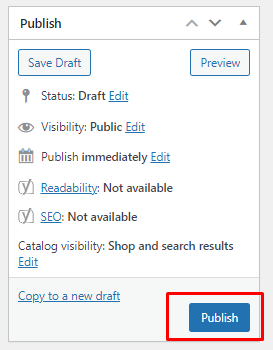
Нажмите на нее, и вуаля! Первый товар в вашем магазине WooCommerce добавлен!
Однако в вашем магазине должно быть несколько товаров. Просто продолжайте добавлять все продукты в свой интернет-магазин WooCommerce, один за другим. Ваш магазин будет готов в ближайшее время. С WooCommerce у вас также будет возможность добавлять сгруппированные продукты WooCommerce или связанные продукты.
Шаг 6: Выбор подходящей темы
Да, вы уже выбрали тему при настройке мастера WooCommerce. Но это было только по умолчанию, которое нужно было только для начала работы с вашим магазином. В WordPress доступны сотни тем, помимо той, которую вы уже выбрали. Есть как бесплатные, так и платные версии.
Тема будет определять внешний вид вашего магазина перед потенциальными покупателями. И вы должны хотеть привлечь и заинтересовать их своим магазином, верно?
Выбор уникальной и привлекательной темы — первый шаг к тому, чтобы это произошло. Помните, что обычно все эти темы настраиваются. Таким образом, вы можете поиграть с ним по своему вкусу и предпочтению и выбрать красивую тему для своего бизнеса.

Кроме того, вы можете выбрать подходящий плагин конструктора страниц, чтобы настроить любую из страниц вашего интернет-магазина.
Как вы думаете, почему вы должны беспокоиться об этом, если у вас уже есть макет страницы по умолчанию? Ну, это в основном для того, чтобы украсить ваш магазин и придать ему более изысканный вид.
При этом также необходимо помнить о комфорте зрителей. Так что не выбирайте слишком много ярких цветов или крошечных шрифтов. Это может только раздражать зрителей, и ЭТО не может быть хорошо для вашего бизнеса!
Шаг 7: Выбор подходящего платежного шлюза
Это очень важный шаг. Чтобы продавать товары людям, у вас должен быть надлежащий платежный шлюз. WooCommerce позволяет вам выбирать из различных платежных шлюзов. Для этого вам необходимо выполнить следующие шаги:
WooCommerce → Настройки → Платежи
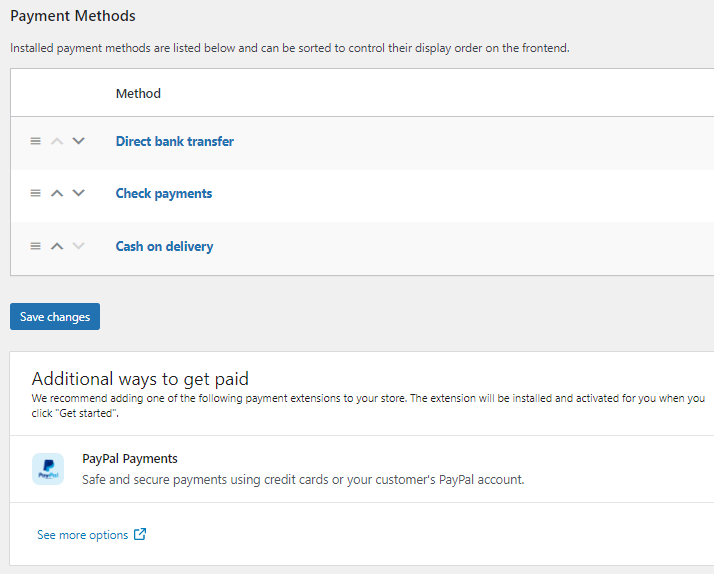
Если вы хотите иметь онлайн-платежи, у вас есть такая возможность. И если вы хотите дать своим клиентам возможность платить при доставке, есть и такая возможность. Кроме того, чеки и банковские переводы доступны для вас на выбор.
Что более удобно, так это то, что WooCommerce также позволит вам добавить способ оплаты через Paypal, что будет очень удобно для многих ваших клиентов.
Вам нужно будет нажать на каждый из этих способов оплаты и заполнить данные, которые следуют после этого, чтобы обеспечить бесперебойную платежную систему для вашего интернет-магазина. Будьте осторожны при размещении всей этой информации. Вы можете спросить, почему! Это самое сложное занятие из всех, что вы делали до сих пор.
Шаг 8: Установите необходимые расширения
К этому моменту вы уже создали свой интернет-магазин. Однако есть еще кое-что, что вы можете сделать, чтобы сделать свой интернет-магазин еще более эффективным. И это установка необходимых расширений.
Расширения или плагины призваны облегчить вашу жизнь, и в WordPress их буквально тысячи. Вот почему наличие магазина WooCoommerce даст вам возможность выполнять все виды деятельности с легкостью и комфортом.
Например, вы должны хотеть, чтобы товары вашего магазина отображались на разных маркетинговых каналах, чтобы охватить миллионы потенциальных покупателей, верно?
И для этого вам нужно будет создать оптимизированный фид продуктов, который вы можете использовать для загрузки данных о своих продуктах и показывать свои продукты на более чем 100 маркетинговых каналах, включая Google, Bing, Facebook, Instagram и так далее.
CTX Feed — это плагин WooCommerce, который поможет вам создать наиболее идеальную и оптимизированную ленту продуктов с минимальными усилиями.
Опять же, вашему интернет-магазину также потребуются счета-фактуры и упаковочные листы. Создание их вручную потребует много вашего времени и труда. Итак, вместо этого вы можете установить плагин для создания упаковочных ведомостей и заставить этот плагин работать за вас!
Точно так же тысячи других плагинов для WordPress могут очень легко помочь вам на каждом этапе создания интернет-магазина и не отнимать у вас много времени.
Выполнив все эти шаги, вы уже запустили свой интернет-магазин. Тем не менее, вы можете настроить или изменить все, что вам нужно, с течением времени.
Подвести итоги
Как видите, открытие интернет-магазина с помощью WooCommerce не требует много сил и времени. Но это, безусловно, может принести вам много преимуществ.
Доминирование онлайн-покупок делает практически обязательным присутствие в Интернете для каждого бизнеса. И WooCommerce, безусловно, является одним из лучших вариантов, чтобы оставить след в цифровом мире для любого магазина электронной коммерции!
Дайте нам знать, если вы нашли эти шаги легко понятными.

Сравнение лучших плагинов продуктовой сетки WooCommerce
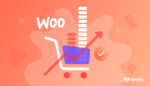
8 полезных советов по увеличению средней стоимости заказа
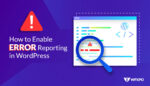
Как включить отчеты об ошибках в WordPress?
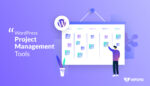
Каковы 7 лучших плагинов для управления проектами в WordPress?
